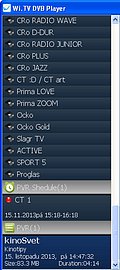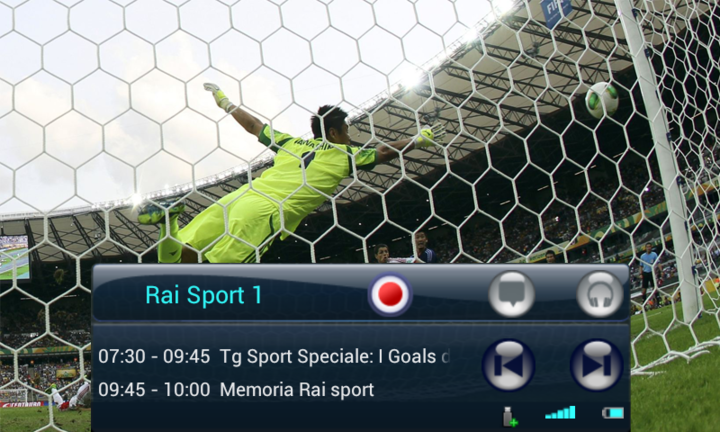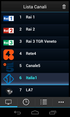To, že se dá vždy přijít s inovací, potvrzuje tento terestrický přijímač, který je primárně určen pro stream videa do mobilů, smartphonů, PC a dalších zařízení bez internetového připojení. Není to nic nového, ale u terestrického přijímače je to novinka. S touto funkcí se setkáváme například u některých linuxových satelitních, nebo i Smart televizních přijímačů. Maximální pokrytí signálem je v obytných prostorách 20 metrů, v otevřeném prostoru až 40 metrů.
Přijímač je vyráběn v černém provedení, má zajímavý tvar a je velice lehký (200 gramů bez baterie). Jeho rozměry jsou 23,5×6,5×3 cm. Zajímavé je také jeho napájení a malá spotřeba, která činí 4.2V/1A/3W.
Přední panel

Na předním panelu je uprostřed kruhové tlačítko s bílým podsvícením, které se použije pro spuštění přijímače. Přijímač začne pracovat až po delším stisku tohoto tlačítka v momentě, až začnou blikat diody, které jsou rozmístěny pod ním. Odleva indikují diody tyto funkce: modrá (hotspot), zelená (indikuje provoz) a oranžová (wlan). Přijímač samozřejmě nedisponuje žádným displejem, který by zde byl vzhledem k použití zbytečný.
Zadní panel
Zadní panel je odleva osazen vstupním RF anténním portem, následuje smyčkový výstup RF na sdílení signálu s televizorem. Následuje USB pro připojení externího flash disku, nebo HDD, Ethernet port (10/100 Mbps), tlačítko WPS pro automatickou konfiguraci s vaším modemem, dále tlačítko RESET a poslední je micro USB port pro připojení externího napáječe.

Napáječ

Malý externí napáječ je na boku opatřen klasickým USB portem. V příslušenství je i USB kabel, který je na druhém konci určeném do portu přijímače opatřen micro USB konektorem.
Spodní panel

Abychom mohli použít přijímač i na místech bez síťového napětí, je na spodním panelu pod zasouvacím krytem místo pro akumulátorovou baterii, která však není součástí dodávky. Jak dlouho s ní vydrží provoz, nemohu zjistit, nicméně přijímač má velice malou spotřebu a dá se předpokládat, že se nebude lišit od doby vybití baterie mobilního telefonu, nebo tabletu.

Na těchto chytrých zařízení můžete bez problému přijímat z Wi.TV signál.
Instalace
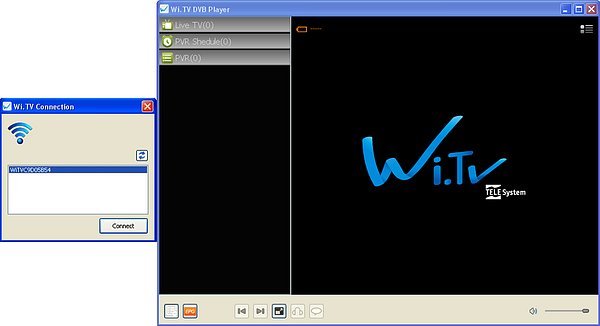
Instalace na PC
Instalace přijímače pro stream na různá zařízení je podrobně popsána v manuálu, a proto ji zde nebudu rozvádět. Vše je víceméně zřejmé z přiložených fotografií. Software pro jejich ovládání je ke stažení na stránkách výrobce a odkazy najdete na konci článku.

Aplikace Wi.TV v Google Play (Android Market) je k dispozici ve dvou verzích – pro mobilní telefony nebo tablety. Na druhém obrázku už je přímo náhled z on-line obchodu.
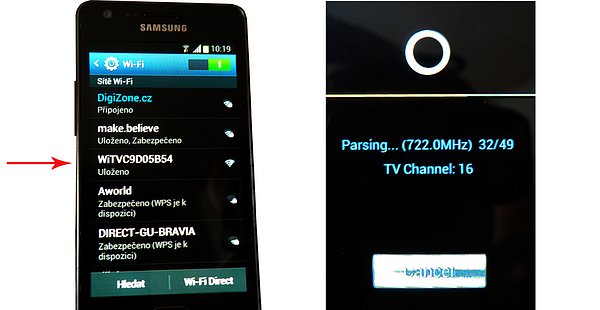
Když připojíte router (modem) a Wi.TV bezdrátově, vytvoří se vlastní virtuální WiFi síť, ke které je nutné mobilní aplikaci připojit, aby bylo možné zařízení ovládat přes tablet nebo telefon. Její název může vypadat podobně, jako ukazuje šipka. Na druhém obrázku už probíhá automatické ladění kanálů.
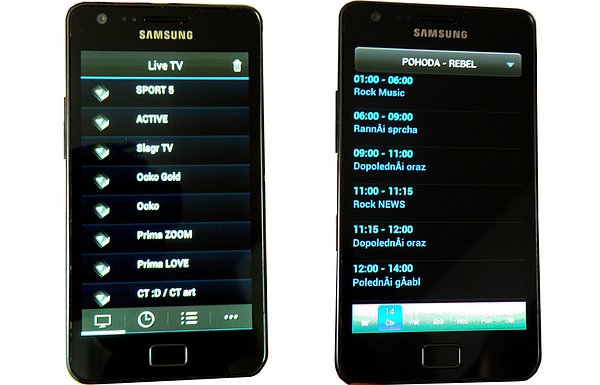
Část seznamu nalezených kanálů a elektronický programový průvodce (EPG), na kterém je vidět, že Wi.TV má problém s českou jazykovou sadou.

Takto vypadá sledování programu na mobilním telefonu
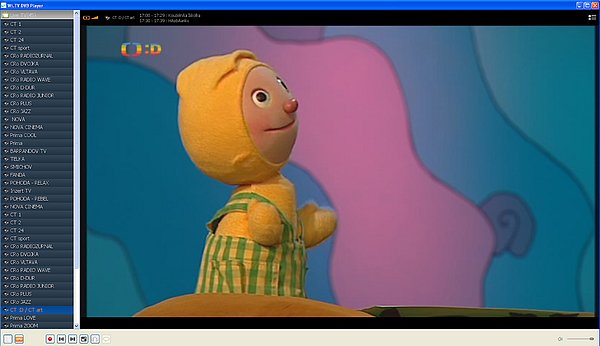
Příklad zobrazení zvoleného programu v PC s nabídkou uložených programů v levém sloupci. Vpravo nahoře je malá ikona, které po rozbalení nabídne….
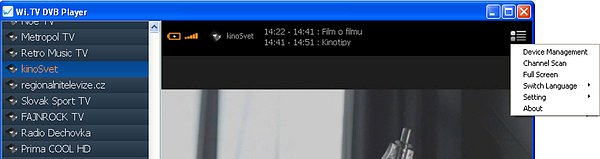
……..okno s nabídkou připojení, ladění signálů, Full Screen (sledování na celé obrazovce), volbu jazyka: angličtina italština a francouzština. Dále Setting: WLAN a HotSpot.

Dole v okně nalezneme ovládání pro zobrazení EPG, nahrávání, zvětšení na celou obrazovku, volbu zvukového doprovodu a zcela vpravo posuvný ovladač zesílení zvukového doprovodu.
Jak je z těchto obrázků patrné, všechny funkce přijímače ovládáme ze zařízení, na které je v daném okamžiku připojeno. Proto přijímač nemá žádné dálkové ovládání. Pokud sjedeme v liště vlevo se seznamem kanálů až dolů, najdeme zde ikonu seznamu záznamů a seznam naprogramovaných událostí. Foto lze zvětšit.
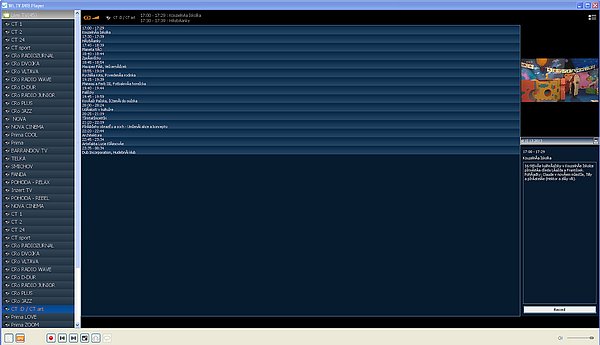
Zobrazení EPG na PC. Vpravo nahoře se zobrazuje v malém okně zvolený program, pod ním je podrobný popis programu.
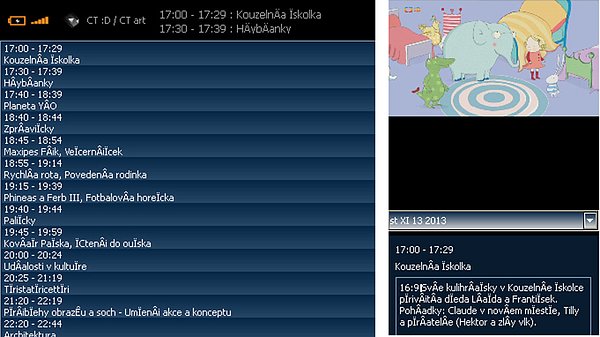
Tyto dva zvětšené screenshoty z EPG předkládám opět jako ukázku zobrazení češtiny, která je chybná. Není k dispozici podpora české jazykové sady. Takto se čeština zobrazuje i na jiných připojených zařízení.
PVR
Přijímač umí také sledované programy nahrávat a samozřejmě i přehrávat z externího úložiště, které připojujeme přes port USB 2.0. Disk musí být formátován souborovým systémem FAT32. Nahrávání můžete programovat přímo z EPG, nebo manuálním nastavením, či přímým nahráváním. Záznamy se ukládají v *.ts formátu a jdou přehrát a editovat na PC. S úspěchem jsem záznamy z tohoto přijímače přehrál na některých terestrických, satelitních i televizních přijímačích, které přehrávání videí umožňují.
Problémy automatického ladění
Testovaný kus jsme s redakčním kolegou Lukášem Polákem vyzkoušeli i na mobilním telefonu Samsung Galaxy S II (Samsung I9100) s operačním systémem Android. Hned na začátku nás překvapilo, že nebylo možné kanály ladit manuálně, pouze prostřednictvím automatického režimu. Tato skutečnost skýtala i další úskalí – problém s naladěním multiplexu 3 na více kanálech (jste-li v jejich dosahu). Mux 3 se naladí pouze z jednoho vysílače, ale nelze ovlivnit, ze kterého (tohle je problém při ladění regionálních televizí – V1, Jihočeská televize atd.). U multiplexu 4 a Regionální sítě 7 se tento problém nevyskytoval.
Některé položky v manuálu nejsou dobře přeloženy, například je tu zmínka o hifi síti (správně má být WiFi). V manuálu se dále hovoří o položce DVB Czech v menu programu Wi.TV. Nic takového v něm ale není. Je tedy třeba zvolit položku DVB Europe. Dále jsou na výběr například DVB Germany, DVB Italy apod. Například v Itálii se vysílá i ve III. televizním pásmu.
Sporadický problém byl s načítáním EPG. Aplikaci bylo nutné znovu spustit. Nepodařilo se naladit RS4 a RS1 přesto, že signál byl dostatečný. Citlivost přijímače je tedy spíše podprůměrná.
Zároveň je ale tento přijímač svými vlastnostmi opět něčím novým na našem trhu, a proto se domnívám, že si určitě potenciální kupce najde, i když lze použít i další možnosti při mobilním příjmu televizních a rozhlasových pořadů. Náročnější uživatel by, troufám si říci, po něm pravděpodobně nesáhl.
WiFi frekvence 2.4 GHz, standard 802.11 b/g/n. WiFi režimy Klient (režim WLAN) a Hotspot.
Údržba a firmware
Na stránkách výrobce v sekci DOWNLOAD si můžeme stáhnout firmware i aplikace pro různá zařízení: http://www.telesystem-world.com/web/it_it/electronic/downloads.html
Po stažení příslušné aplikace na zařízení, které momentálně používáte, můžete začít používat Wi.TV, a to i v nepřítomnosti širokopásmového připojení k internetu a síti WiFi.
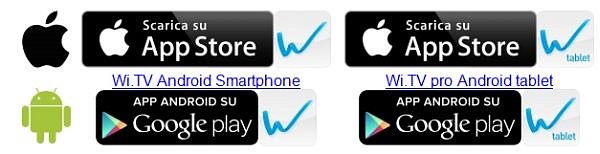
Aplikace je k dispozici pro počítače se systémem MacOS a Microsoft Windows.
Balení obsahuje:

• Přijímač Wi.Tv
• Anténní kabel cca. 1 metr
• Externí napáječ AC 100 – 240V~50 – 60Hz/0.35A. DC 5V/2000mA
• USB/microUSB kabel k externímu napáječi
• Český a italský manuál
Foto a screenshot autor s použitím několika firemních fotografií výrobce
TELE System Wi.Tv k testu poskytl dovozce těchto přijímačů firma Allcom spol. s r.o., Na Sychrově 6/1418, 101 00 Praha 10
tel: 222 352 820, 222 352 832, 222 352 851
web: http://www.allcnet.cz, www.allcom.cz
e-mail: office@allcom.cz
Maloobchodní cena včetně DPH a PHE je 2.556 Kč